نویسنده:
Christy White
تاریخ ایجاد:
4 ممکن است 2021
تاریخ به روزرسانی:
1 جولای 2024

محتوا
- گام برداشتن
- روش 1 از 2: نام دستگاه خود را تغییر دهید
- روش 2 از 2: نام بلوتوث را تغییر دهید
- نکات
- هشدارها
در این مقاله ، ما به شما آموزش می دهیم که چگونه نام تلفن Android خود را ، هم در دستگاه های شبکه و هم در دستگاه های بلوتوث تغییر دهید.
گام برداشتن
روش 1 از 2: نام دستگاه خود را تغییر دهید
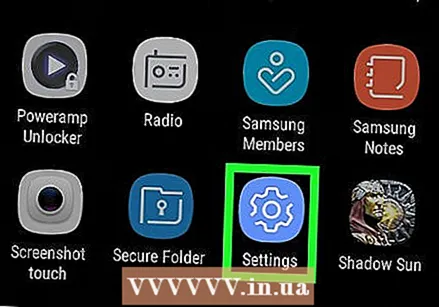 تنظیمات دستگاه Android خود را باز کنید. این کار را با ضربه زدن روی نمادی که شبیه چرخ دنده در یکی از صفحه های خانه شما است انجام می دهید.
تنظیمات دستگاه Android خود را باز کنید. این کار را با ضربه زدن روی نمادی که شبیه چرخ دنده در یکی از صفحه های خانه شما است انجام می دهید. - شما می توانید برنامه "تنظیمات" را در App Drawer خود بیابید ، که شبکه نقاطی روی صفحه اصلی شما است.
 به قسمت سبز "گزینه ها" بروید و درباره "تلفن" ضربه بزنید. در برخی از تلفن ها به این گزینه Device Information گفته می شود.
به قسمت سبز "گزینه ها" بروید و درباره "تلفن" ضربه بزنید. در برخی از تلفن ها به این گزینه Device Information گفته می شود. 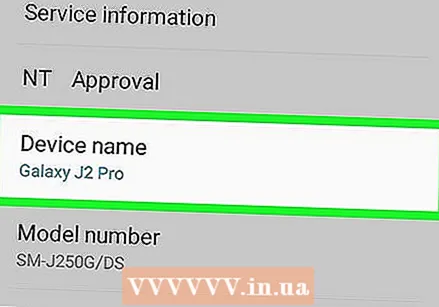 به پایین پیمایش کنید و روی نام دستگاه ضربه بزنید.
به پایین پیمایش کنید و روی نام دستگاه ضربه بزنید. نام جدیدی وارد کنید
نام جدیدی وارد کنید روی تمام ضربه بزنید. دستگاه Android شما اکنون هنگام اتصال به بلوتوث ، شبکه های بی سیم یا رایانه ، نام جدید را نشان می دهد.
روی تمام ضربه بزنید. دستگاه Android شما اکنون هنگام اتصال به بلوتوث ، شبکه های بی سیم یا رایانه ، نام جدید را نشان می دهد.
روش 2 از 2: نام بلوتوث را تغییر دهید
 تنظیمات دستگاه Android خود را باز کنید. این کار را با ضربه زدن روی نمادی که شبیه چرخ دنده در یکی از صفحه های خانه شما است انجام می دهید.
تنظیمات دستگاه Android خود را باز کنید. این کار را با ضربه زدن روی نمادی که شبیه چرخ دنده در یکی از صفحه های خانه شما است انجام می دهید. - شما می توانید برنامه "تنظیمات" را در App Drawer خود بیابید ، که شبکه نقاطی روی صفحه اصلی شما است.
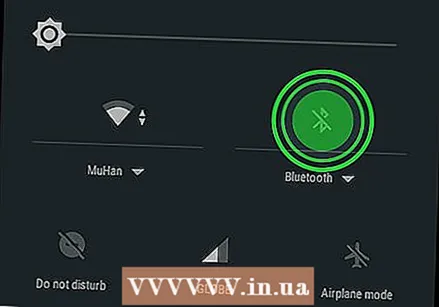 روی بلوتوث ضربه بزنید.
روی بلوتوث ضربه بزنید. اگر بلوتوث در حال حاضر روشن نیست ، روی دکمه بلوتوث ضربه بزنید. برای تغییر نام دستگاه باید بلوتوث فعال شود.
اگر بلوتوث در حال حاضر روشن نیست ، روی دکمه بلوتوث ضربه بزنید. برای تغییر نام دستگاه باید بلوتوث فعال شود. 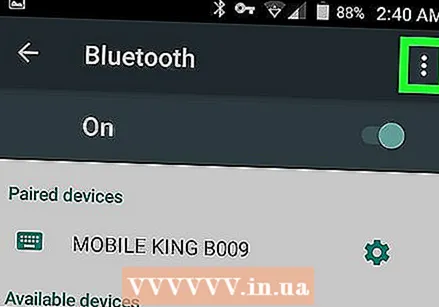 روی ap ضربه بزنید. در گوشه سمت راست و بالای پنجره است.
روی ap ضربه بزنید. در گوشه سمت راست و بالای پنجره است. 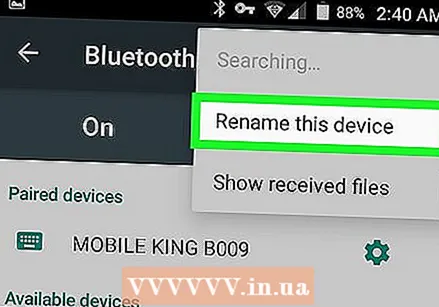 روی تغییر نام این دستگاه ضربه بزنید.
روی تغییر نام این دستگاه ضربه بزنید. نام جدیدی وارد کنید
نام جدیدی وارد کنید روی تغییر نام ضربه بزنید. اگر اکنون به یک شبکه بلوتوث متصل شده اید (مثلاً رادیوی اتومبیل) باید نام جدید تلفن خود را ببینید.
روی تغییر نام ضربه بزنید. اگر اکنون به یک شبکه بلوتوث متصل شده اید (مثلاً رادیوی اتومبیل) باید نام جدید تلفن خود را ببینید.
نکات
- اگر نمی توانید نام تلفن را تغییر دهید ، تلفن خود را دوباره تنظیم کنید و بلوتوث را روشن کنید.
هشدارها
- اگر از تلفن خود به عنوان نقطه اتصال تلفن همراه استفاده می کنید ، ممکن است آن را با نام جدید مشاهده نکنید.



